Cara Membuat Database SQLite menggunakan SQLite Expert Personal 3
Membuat Database SQLite Menggunakan SQLite Expert Personal 3
Database merupakan tempat penyimpanan seluruh data yang dikelola pada perangkat lunak agar data tersebut tetap terpelihara dan mudah dikelola. Pada kesempatan kali ini kita akan membahas mengenai bagaimana cara membuat sebuah database menggunakan SQLite, prinsipnya sama seperti MySQL hanya saja SQLite lebih mudah dan lebih spesifik dan lebih efisien di bandingkan dengan MySQL untuk embedded db app.
Baiklah kita langsung saja masuk ke pembahasan, sebelum kita membuat database menggunakan SQLite ini, terlebih dahulu kita harus menginstall sebuah aplikasi bernama SQLite Expert Personal. Aplikasi ini digunakan untuk membuat database SQLite. Kalian bisa mendownloadnya melalui link berikut ini. klik disini.
Setelah kalian mendownloadnya silahkan di install, disini saya tidak akan menjelaskan bagaimana cara menginstallnya. Saya anggap kalian telah menginstall aplikasi tersebut. Selanjutnya buka aplikasi SQLite Expert Personal tadi. Kemudian klik File > New Database.
Setelah itu isi kan nama database dan direktori tempat menyimpan database tersebut seperti gambar berikut.
Setelah itu klik OK. Kemudian klik kanan pada nama database yang sudah kita buat tadi kemudian klik New Table. Setelah itu isi nama tablenya kemudian klik Add.
Lalu isi nama nama fieldnya seperti berikut ini. Disini kita akan membuat table login, jadi field yang harus dibutuhkan antara lain:
baiklah langsung buat saja dan ikuti seperti gambar dibawah ini.
Setelah kalian buat seperti gambar di atas, selanjutnya klik menu Indexes untuk menambahkan primary key pada tabel tersebut menggunakan field id. Setelah klik menu Indexes tadi silahkan klik Add .
Kemudian klik add lagi untuk menambahkan id menjadi primary key, jangan lupa untuk mencentang checkBox primary key, Unique dan Autoincrement. Kemudian pada kolom order buat menjadi DESC seperti berikut ini.
Setelah itu klik OK. Selanjutnya kita akan menambahkan record / data kedalam database. Klik menu Data kemudian klik icon + dan silahkan klik 2 kali pada kolom record data dibawahnya. dan masukkan datanya.
Setelah di isi jangan lupa untuk klik Ok agar data tersimpan. Dan berikut ini adalah hasil dari tabel dalam tutorial diatas.
Demikianlah tutorial mengenai cara membuat database menggunakan SQLite Expert Personal, silahkan di praktekkan agar lebih mengerti dan jangan lupa shere artikel ini agar lebih bermanfaat kepada orang lain. Bila ada yang kurang paham bisa bertanya melalui kolom komentar, Insya Allah akan saya jawab semaksimal mungkin. Sekian dulu untuk pembahasan kali ini, terima kasih.
Baiklah kita langsung saja masuk ke pembahasan, sebelum kita membuat database menggunakan SQLite ini, terlebih dahulu kita harus menginstall sebuah aplikasi bernama SQLite Expert Personal. Aplikasi ini digunakan untuk membuat database SQLite. Kalian bisa mendownloadnya melalui link berikut ini. klik disini.
Setelah itu klik OK. Kemudian klik kanan pada nama database yang sudah kita buat tadi kemudian klik New Table. Setelah itu isi nama tablenya kemudian klik Add.
Lalu isi nama nama fieldnya seperti berikut ini. Disini kita akan membuat table login, jadi field yang harus dibutuhkan antara lain:
- id (INT) primary key
- username (VARCHAR) 65
- password (VARCHAR) 65
- level (INT) 2
Penjelasan :
untuk id tipe datanya adalah int dan menjadi primary key nya.
untuk username dan password tipe datanya adalah varchar dengan panjang karakter 65
dan untuk level tipe datanya adalah int dengan panjang karakter 2.
baiklah langsung buat saja dan ikuti seperti gambar dibawah ini.
Setelah kalian buat seperti gambar di atas, selanjutnya klik menu Indexes untuk menambahkan primary key pada tabel tersebut menggunakan field id. Setelah klik menu Indexes tadi silahkan klik Add .
Kemudian klik add lagi untuk menambahkan id menjadi primary key, jangan lupa untuk mencentang checkBox primary key, Unique dan Autoincrement. Kemudian pada kolom order buat menjadi DESC seperti berikut ini.
Setelah itu klik OK. Selanjutnya kita akan menambahkan record / data kedalam database. Klik menu Data kemudian klik icon + dan silahkan klik 2 kali pada kolom record data dibawahnya. dan masukkan datanya.



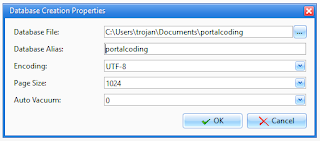
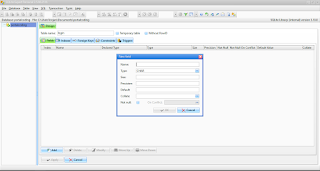
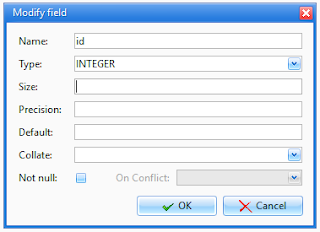

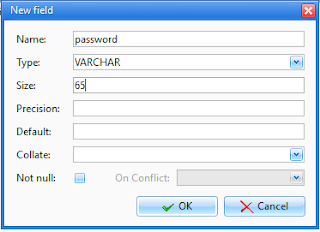


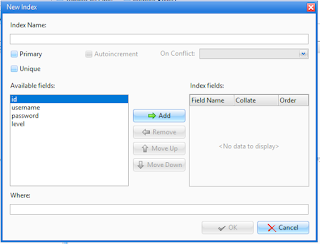


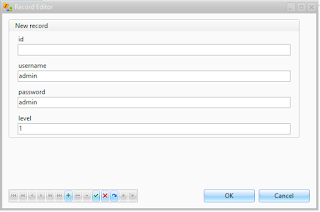
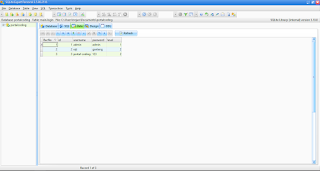
0 Response to "Cara Membuat Database SQLite menggunakan SQLite Expert Personal 3"
Post a Comment